iOSでPDFにテキストを追加および編集する
既存のPDFへのテキストの編集と追加は、iOSユーザーにとって最も需要の高い機能の1つです。最新バージョンのUPDFを使用すると、携帯電話から任意のPDFファイルに任意のテキストを任意のスタイルで追加できるようになりました。一目でテキストを追加および編集する方法について簡単に説明します。
1.iOSでPDFにテキストを追加する方法
- PDFをタップしてUPDFで開きます。
- モバイル画面の右上隅にあるペン記号のすぐ隣にある「T」字型アイコンをタップします。
- 画面の下部に小さなポップアップメニューが表示されます。もう一度「T」記号をクリックして、PDF上にテキストボックスを作成します。
- PDFファイルに追加したいものを何でも入力できるようになりました。
- キーワードの上のバーから必要なオプションを選択することで、テキストの色、サイズ、スタイル、スタイル、配置を変更できます。

2.iOSでPDF内の既存のテキストを編集する方法
- UPDFアプリで目的のPDFを開きます。
- デバイスの右上隅にある「手」アイコンに移動します。
- 次に、テキストを選択して、テキストを強調表示、コピー、下線、取り消し線、または波線にします。PDF内の既存のテキストの色を変更することもできます。
- 画面の右上隅にある「T」字型アイコンを選択します。
- 次に、テキストをタップして、PDFファイルから編集、削除、コピー、切り取り、置換します。
- テキストの上に表示されるポップアップタグから「プロパティ」をタップして、フォントのサイズ、スタイル、色、配置を変更することもできます。
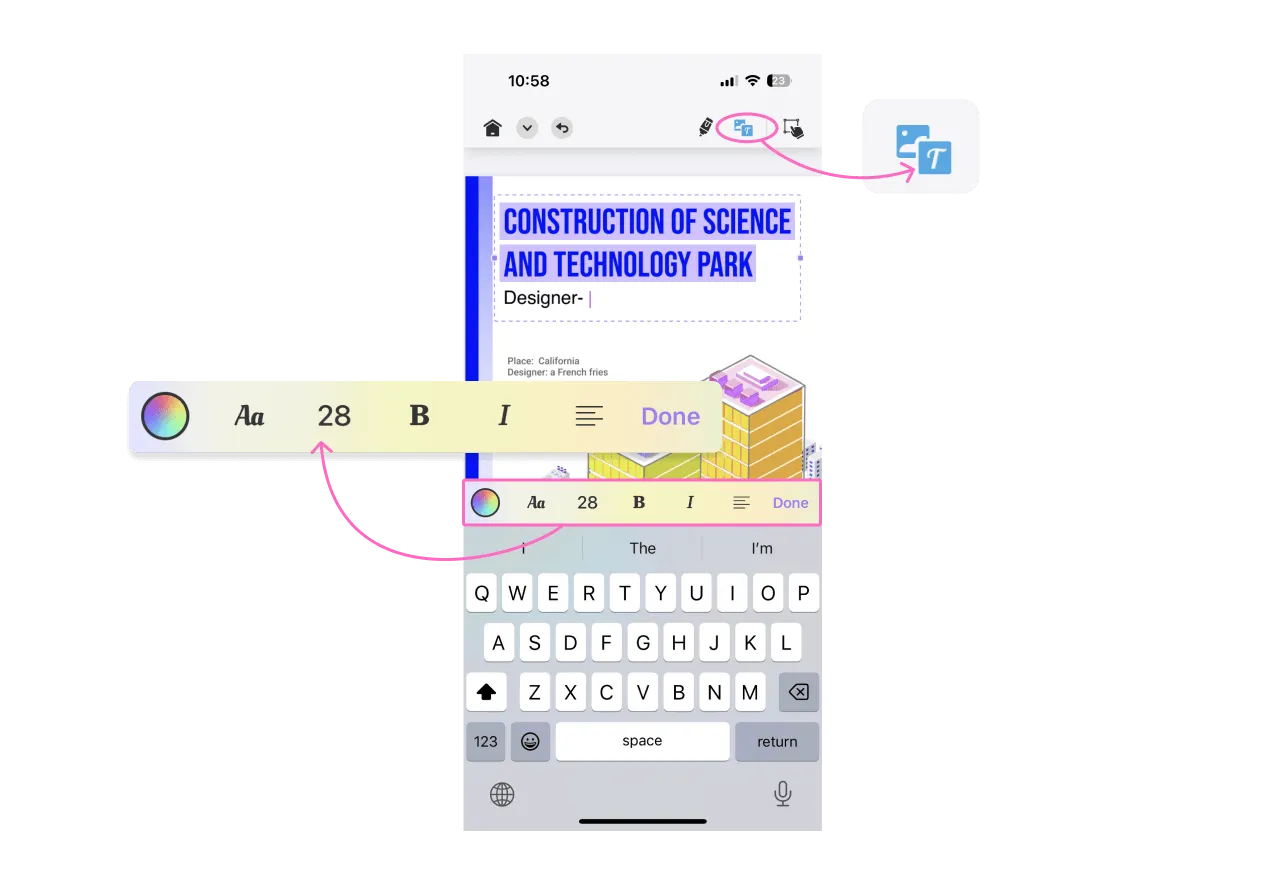
さらに、iOS版UPDFでは、ファイル内の空白スペースを長押しすることでPDFにテキストを追加する他の簡単な方法も提供しているため、次のオプションから別の方法を選択することもできます。

 UPDF
UPDF
 Windows版UPDF
Windows版UPDF Mac版UPDF
Mac版UPDF iPhone/iPad版UPDF
iPhone/iPad版UPDF Android版UPDF
Android版UPDF UPDF AI オンライン
UPDF AI オンライン UPDF Sign
UPDF Sign PDF を読み取り
PDF を読み取り PDF を注釈付け
PDF を注釈付け PDF を編集
PDF を編集 PDF を変換
PDF を変換 PDF を作成
PDF を作成 PDF を圧縮
PDF を圧縮 PDF を整理
PDF を整理 PDF を結合
PDF を結合 PDF を分割
PDF を分割 PDF を切り抜き
PDF を切り抜き PDF ページを削除
PDF ページを削除 PDF を回転
PDF を回転 PDF を署名
PDF を署名 PDF フォーム
PDF フォーム PDFs を比較
PDFs を比較 PDF を保護
PDF を保護 PDF を印刷
PDF を印刷 バッチ処理
バッチ処理 OCR
OCR UPDF クラウド
UPDF クラウド UPDF AI について
UPDF AI について UPDF AI ソリューション
UPDF AI ソリューション UPDF AI に関する FAQ
UPDF AI に関する FAQ PDF を要約
PDF を要約 PDF を翻訳
PDF を翻訳 PDF を説明
PDF を説明 PDF でチャット
PDF でチャット 画像でチャット
画像でチャット PDF をマインド マップに変換
PDF をマインド マップに変換 AI でチャット
AI でチャット ユーザーガイド
ユーザーガイド 技術仕様
技術仕様 アップデート
アップデート よくある質問
よくある質問 UPDF トリック
UPDF トリック ブログ
ブログ ニュースルーム
ニュースルーム UPDF レビュー
UPDF レビュー ダウンロード センター
ダウンロード センター お問い合わせ
お問い合わせ